Rumah >Tutorial sistem >Siri Windows >Bagaimana untuk menukar laluan dokumen saya dalam win7 Bagaimana untuk mengubah suai laluan dokumen saya dalam win7
Bagaimana untuk menukar laluan dokumen saya dalam win7 Bagaimana untuk mengubah suai laluan dokumen saya dalam win7
- 王林asal
- 2024-09-03 10:15:19623semak imbas
Dalam Windows 7, folder My Documents lalai terletak pada akar pemacu C, yang boleh menggunakan banyak ruang storan. Untuk menyelesaikan isu ini, pengguna boleh mengosongkan ruang dengan menukar laluan ke folder My Documents. Editor PHP Zimo telah menyusun khas tutorial ini untuk menerangkan secara terperinci langkah-langkah khusus untuk menukar laluan folder "My Documents". Tutorial ini akan membimbing pengguna langkah demi langkah untuk menukar laluan folder dengan mudah dan mengosongkan ruang pemacu C yang berharga. Baca di bawah untuk mengetahui cara menukar laluan ke folder My Documents anda dengan berkesan.
Cara mengubah suai laluan dokumen saya dalam win7
1. Pertama, klik pada sudut kiri bawah untuk memulakan dan membuka "Folder Peribadi".
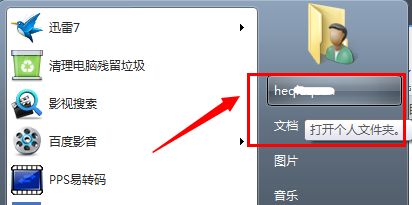
2. Kemudian cari “My Documents”, klik kanan padanya, pilihnya dan klik “Properties”.

3 Kemudian klik tab "Lokasi" di atas untuk melihat laluan folder lokasi yang ditunjukkan dalam ikon.

4 Klik "Alih" dan pilih lokasi yang ingin anda pindahkan. Editor memilih untuk pergi ke pemacu d.

5 Kemudian kita boleh melihat lokasi asal dan lokasi baharu melalui gesaan, dan klik "Ya" selepas pengesahan.

6. Akhir sekali, tunggu sahaja pemindahan fail selesai.

Atas ialah kandungan terperinci Bagaimana untuk menukar laluan dokumen saya dalam win7 Bagaimana untuk mengubah suai laluan dokumen saya dalam win7. Untuk maklumat lanjut, sila ikut artikel berkaitan lain di laman web China PHP!
Artikel berkaitan
Lihat lagi- Bagaimana untuk menyelesaikan masalah desktop Windows 7 berputar 90 darjah
- Bagaimana untuk menamatkan proses berjalan secara paksa dalam Win7
- Versi pratonton Win11 Build 25336.1010 dikeluarkan hari ini: digunakan terutamanya untuk menguji saluran paip operasi dan penyelenggaraan
- Pratonton Win11 Beta Bina 22621.1610/22624.1610 dikeluarkan hari ini (termasuk kemas kini KB5025299)
- Pengecaman cap jari tidak boleh digunakan pada komputer ASUS Bagaimana untuk menambah cap jari? Petua untuk menambah cap jari pada komputer ASUS

